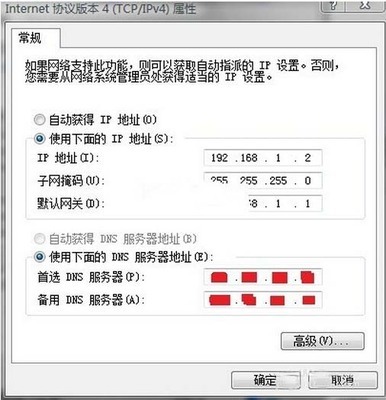教大家如何使用sitetalk社交平台
很多朋友成为Unaico会员后很久,都没碰过SiteTalk,其实SiteTalk才是项目的核心价值所在,未来我们的SiteTalk平台功能,一定会极具竞争力的.先多熟悉一下各种的功能吧!第一步:下载桌面程序
打开www.sitetalk.com

打开后,就出现了
从页面的左下 角选择自已看得懂的语言,当然你是中国人就选“中文简体”啦!
选择好了后,我们就可以看到中文版的Sitetalk的页面啦,看上去还不错哦!
接下来我们看到右上角的蓝色图标了吧?
点开这个图标,进入
再点这个图标,就进入下载安装流程了
下载安装时间可能有点长大家别着急完了在你电脑上会有个
恭喜你,桌面程序已经安装好了!原来装过的朋友最近打不开的话,需要重装你的电脑系统再下载一次.
第二步:登入桌面程序
点击你桌面的小图标
然后桌面程序打开是
分别在空格填入你电子邮箱和一级密码(qq等聊天软件的邮箱除外)),点
就登入了。
证明unaico和sitetalk的后台数据是相通的,并且可以用同样的帐号密码登入牛津课程网站,购物网站,投资基金网站,旅游网站,电话卡网站,移动网站等,这也说明周边网站是围绕sitetalk来打造的.
不用重新注册sitetalk了,如修改过一级密码可以用原来的密码再试一次,
进去看到了这个就
第三步:改成中文版
因为很多朋友不懂英文,可以修改成中文版本,
先点开
看到了 点下面那个图的 右上角的铅笔图标
OK!完成?往上爬
拉倒最下面,点击是“更新资料”的意思
恭喜你,已经改成中文版了!!
第四步:查找好友
大家可以加我sitetalk名:出宁(qq565267211)
只要对方上线后同意了,加好友就成功了
可以任意输入2个英文字母,或者张,李,王等都可以找到朋友
我已经加了173个世界各地的朋友了
第五步:上传照片(个人认为这个功能是很强大的)
点击
先给相册起个名字
再点
选择你电脑里的需要上传的照片,打开就传上去了
点照片本身,照片就放大了
分别代表:1.用作个人头像,2.修剪(放大缩小正反倾斜),3.全屏,4.退出.可以都点击去试试,很有意思
我已经编好了几个相册,每个相册都传了很多照片,你传上去后,马上全世界的朋友都可以看到你传的照片了
看看下面的好友相片,够多了吧!你也赶紧以来试试吧!
第六步:邀请好友免费注册sitetalk
(对没有钱的学生比较适合,也可以邀请好友注册后再教他怎么升级)
大家选一张自己的照片(其他照片也可),
看到上面的
点开它
输入朋友的电子邮箱和你要说的话
点击OK,就发出去了
你的朋友会马上收到邮件,打开是这样的:(图片右上还有邮票和邮戳)
 爱华网
爱华网